准备还原精灵
还原步骤
一、使用U盘引导启动还原精灵
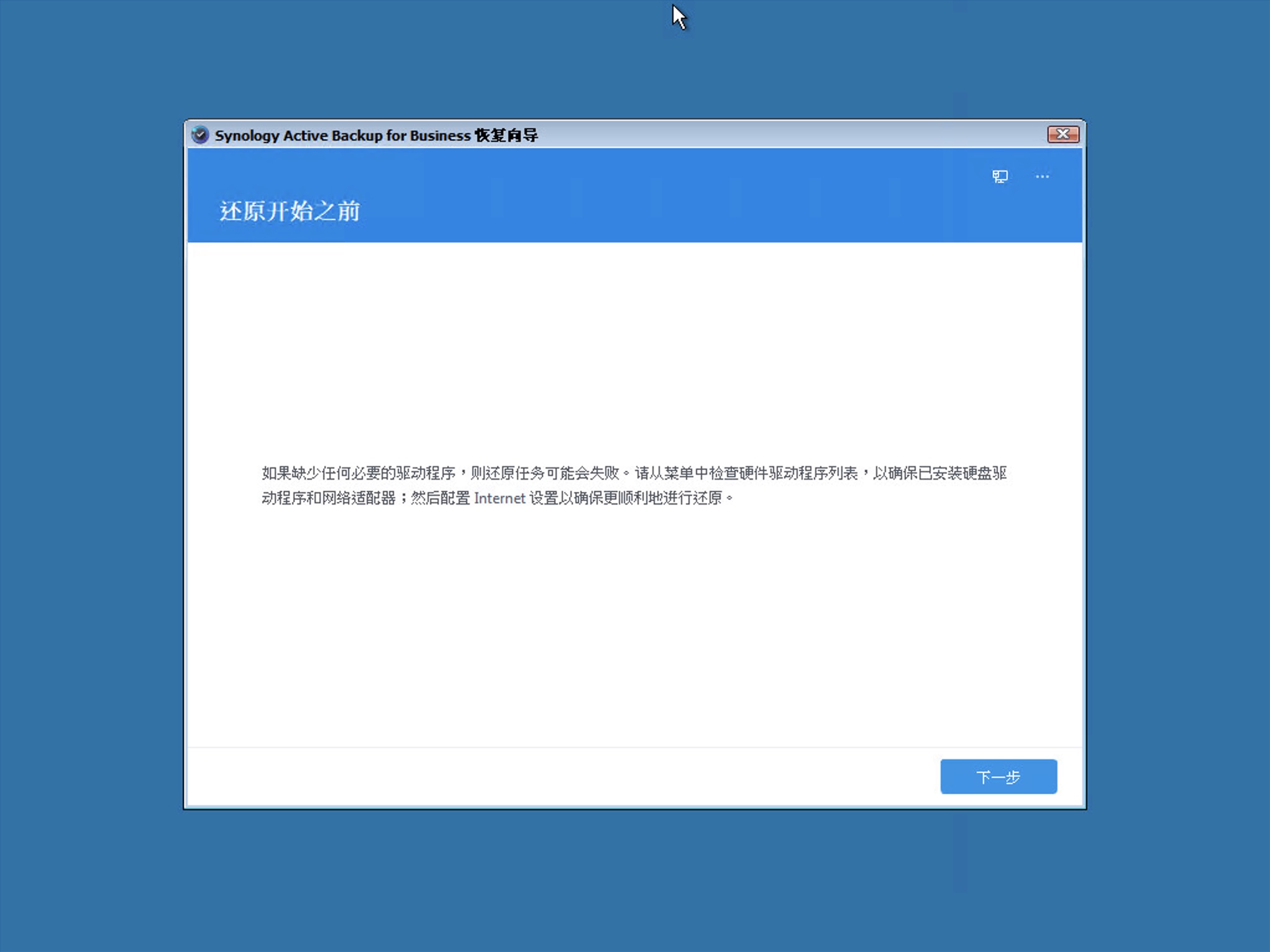
二、登录您NAS,输入NAS的内网ip及管理员账号密码
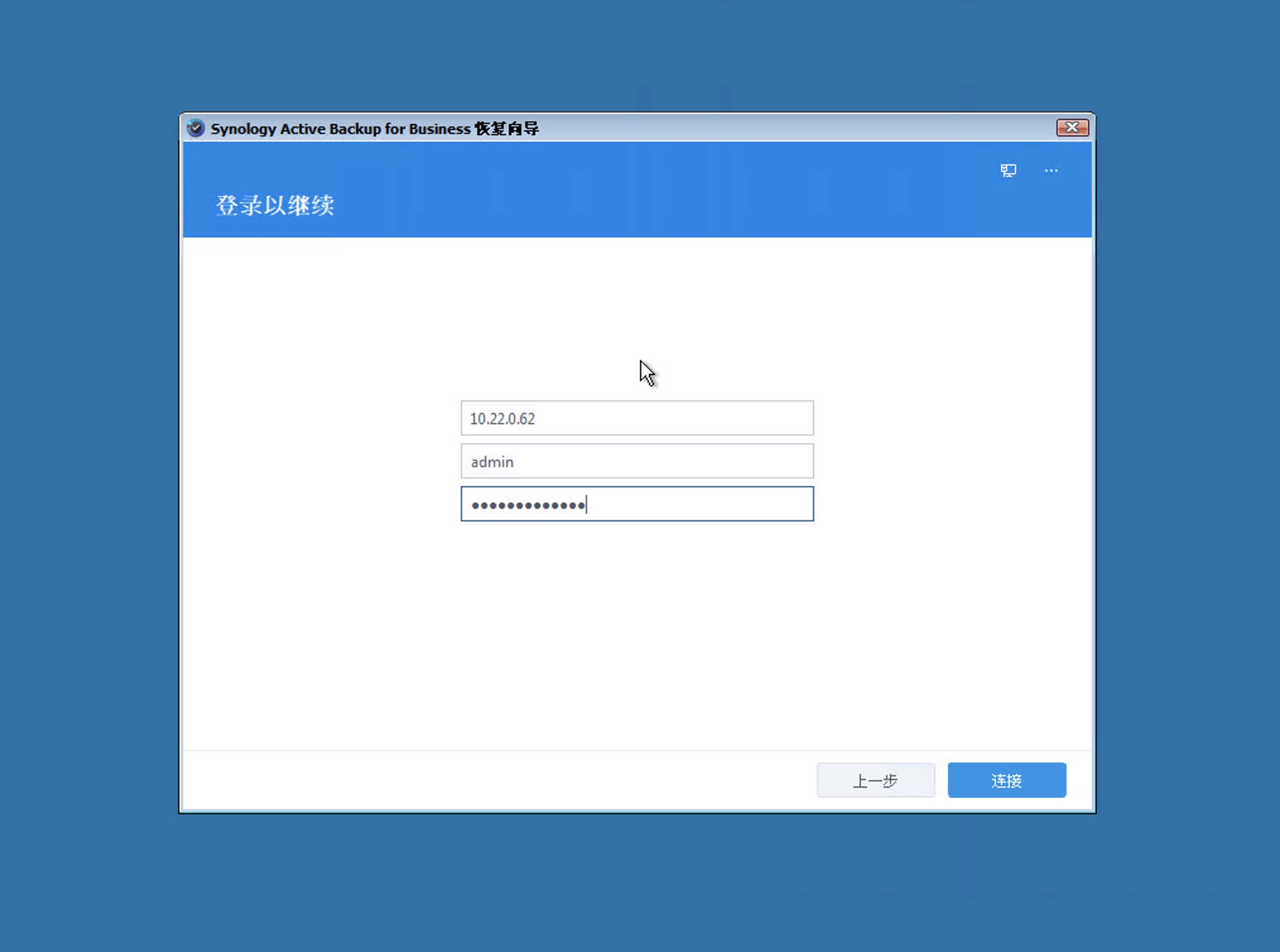
三、由于内网使用会提示ssl证书不可信,这边选择仍然继续
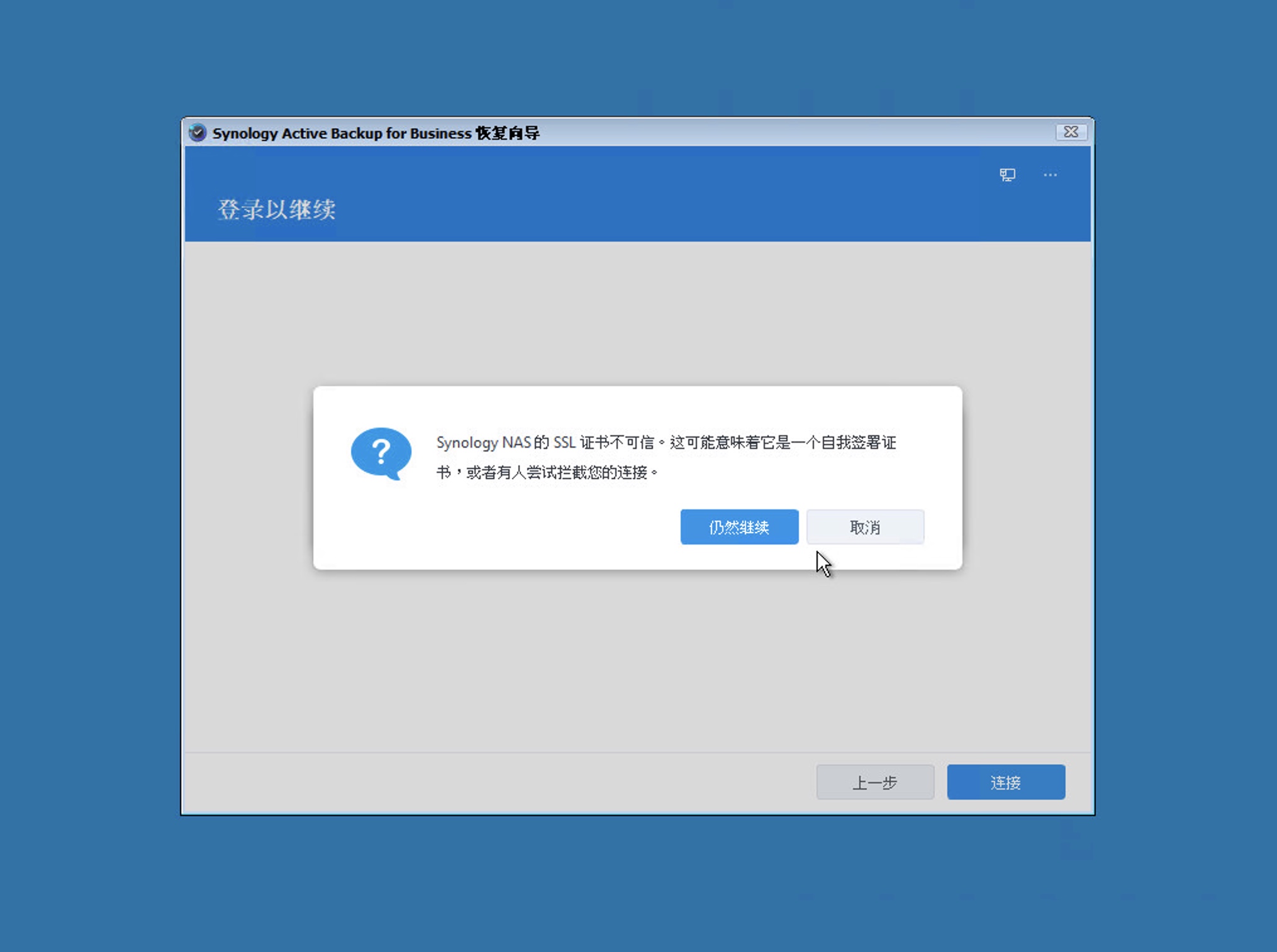
四、选择要还原的备份存档
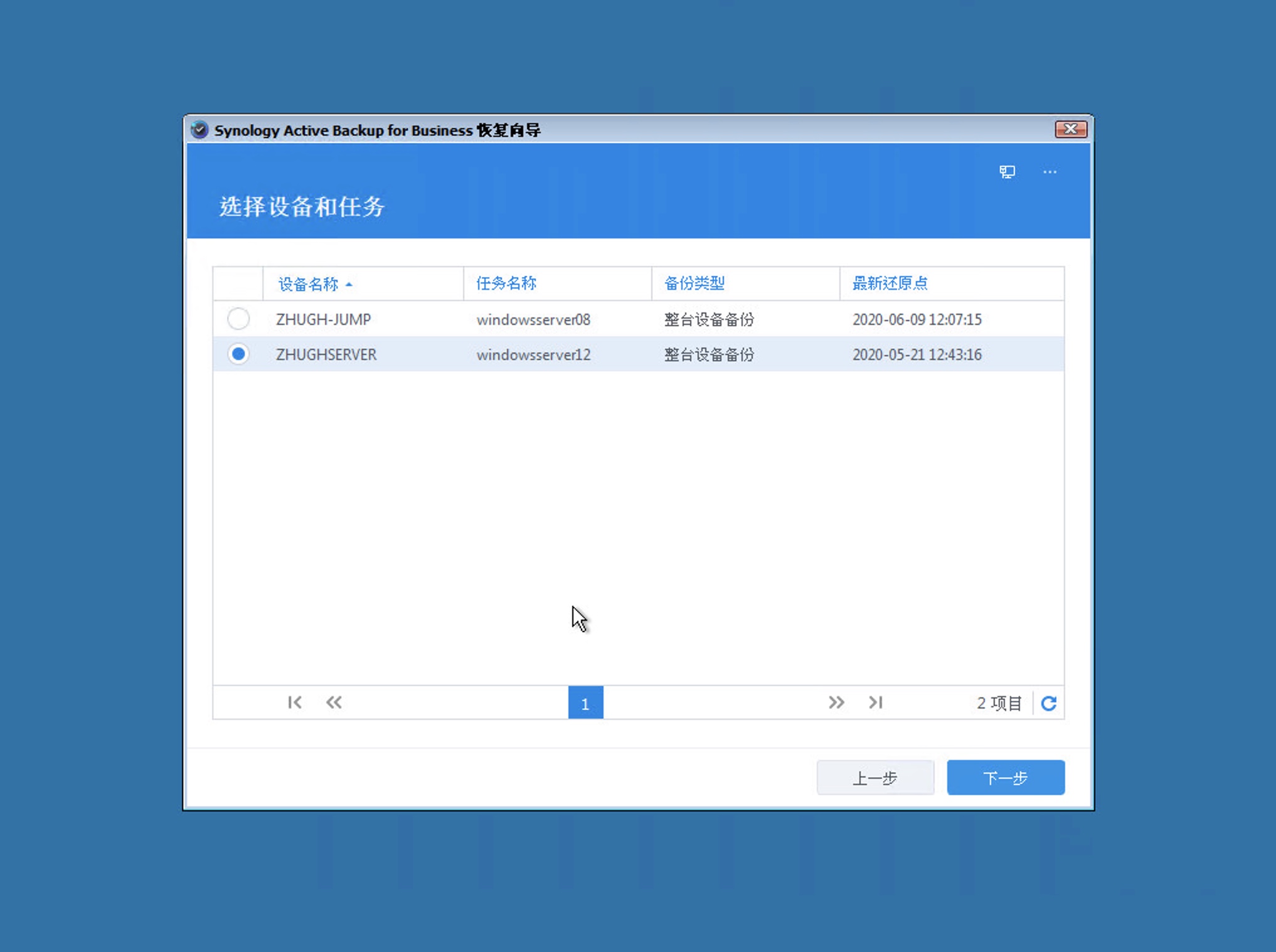
五、这边使用手动还原,仅还原个别分区
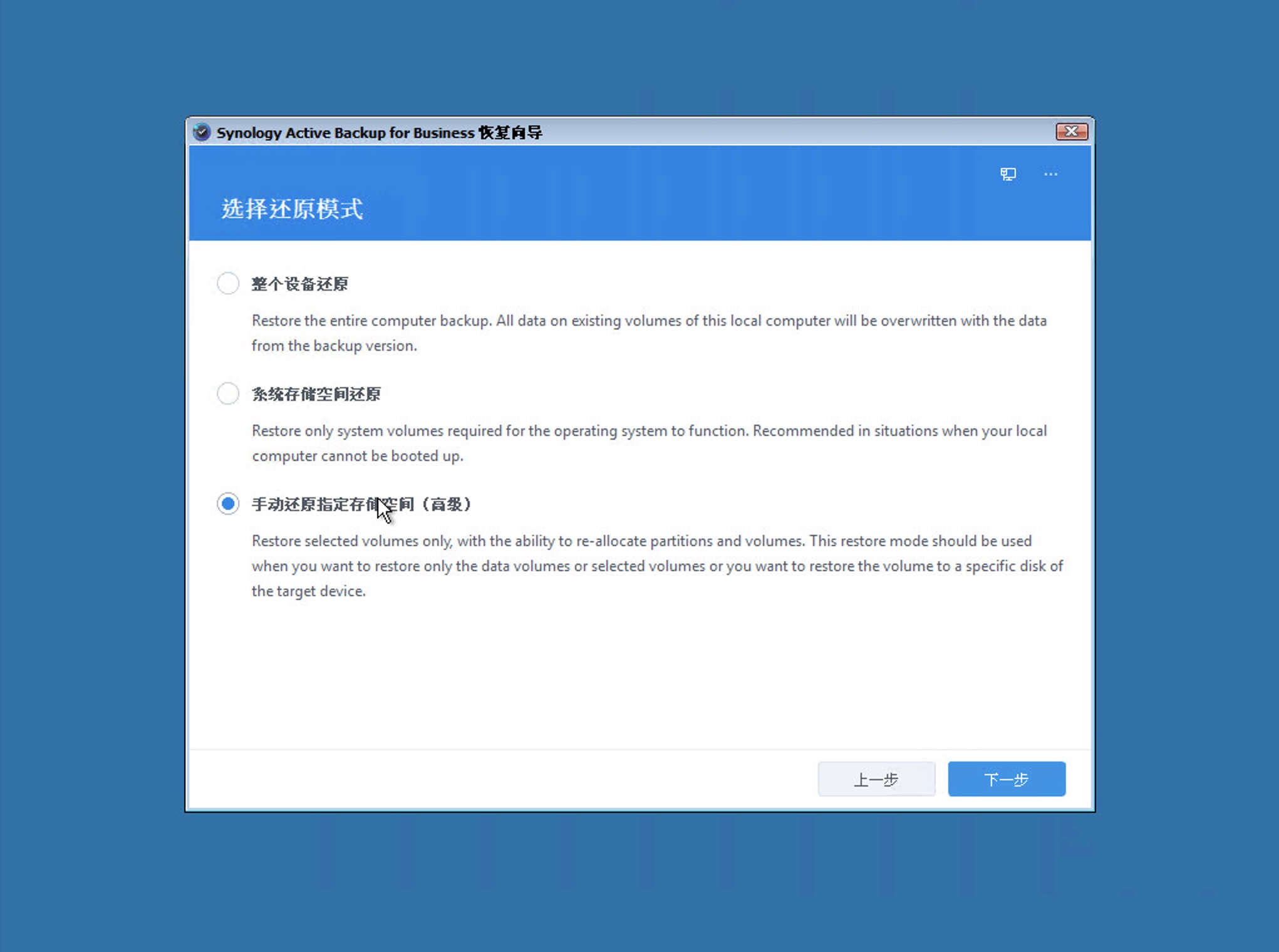
六、选择自定义磁盘映射
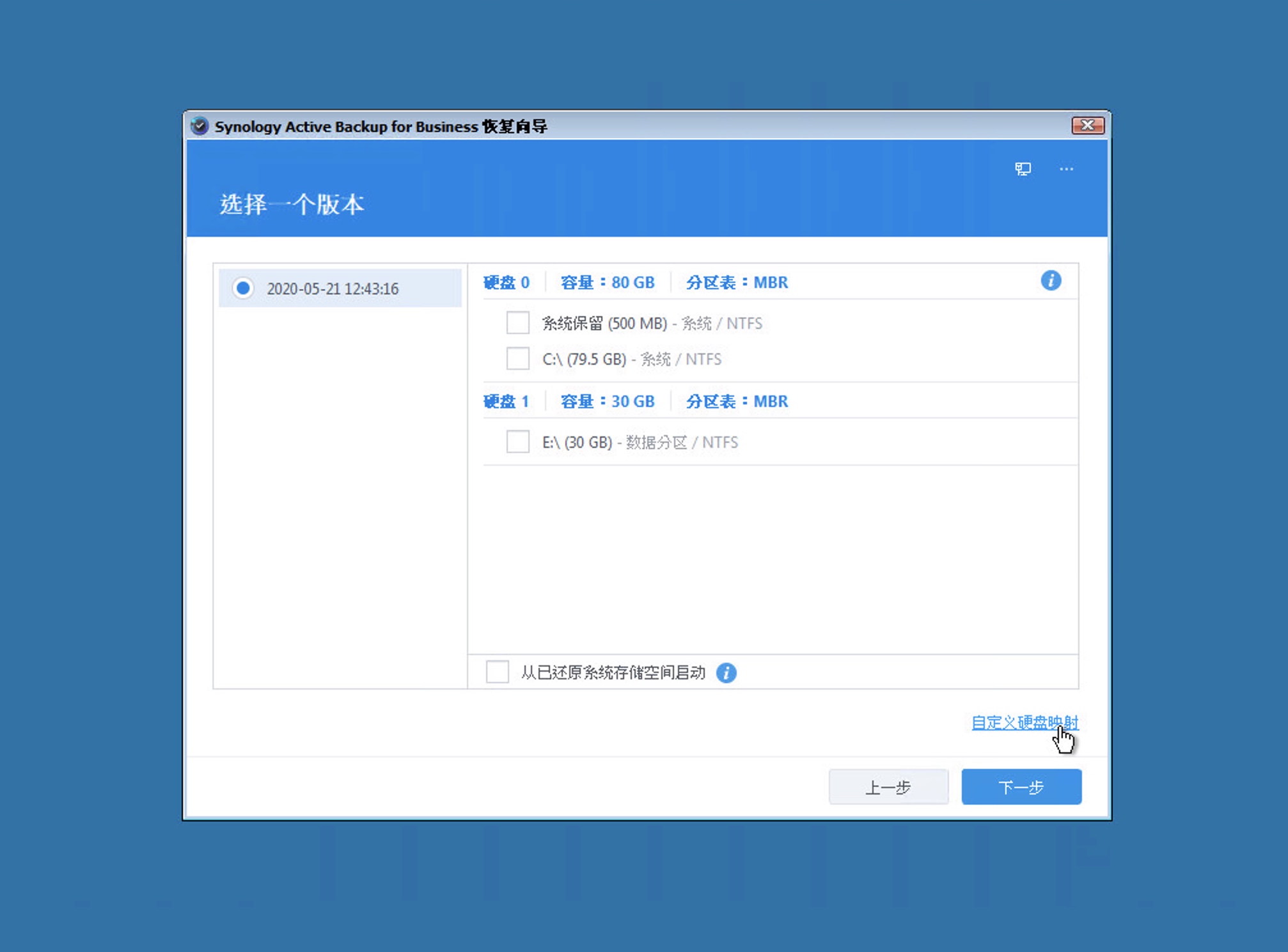
七、右键当前已经存在的磁盘分区选择需要还原的备份档
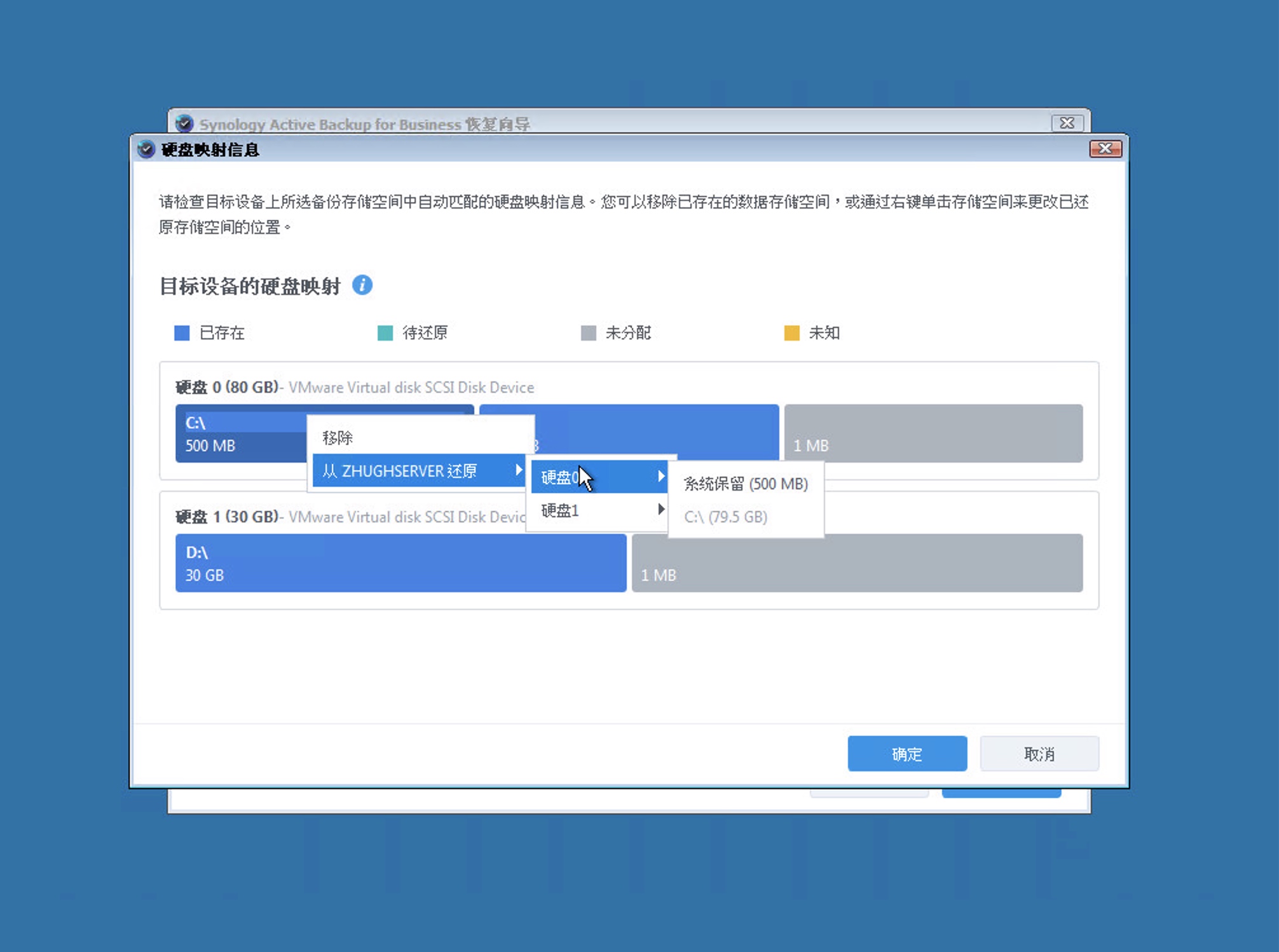
八、选择另一块也同样的选择需要还原的备份档
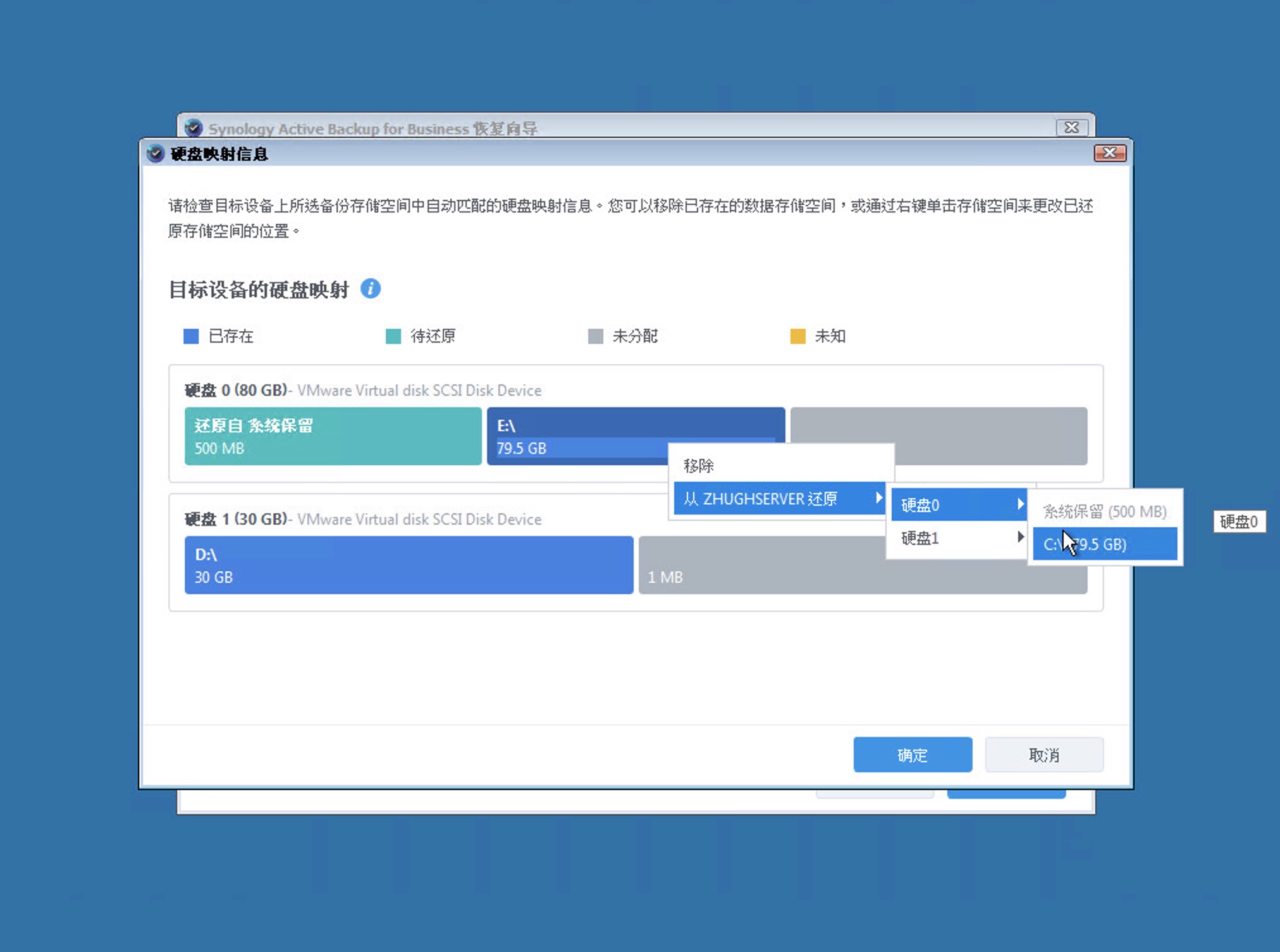
这边也可以吧原有的磁盘删除
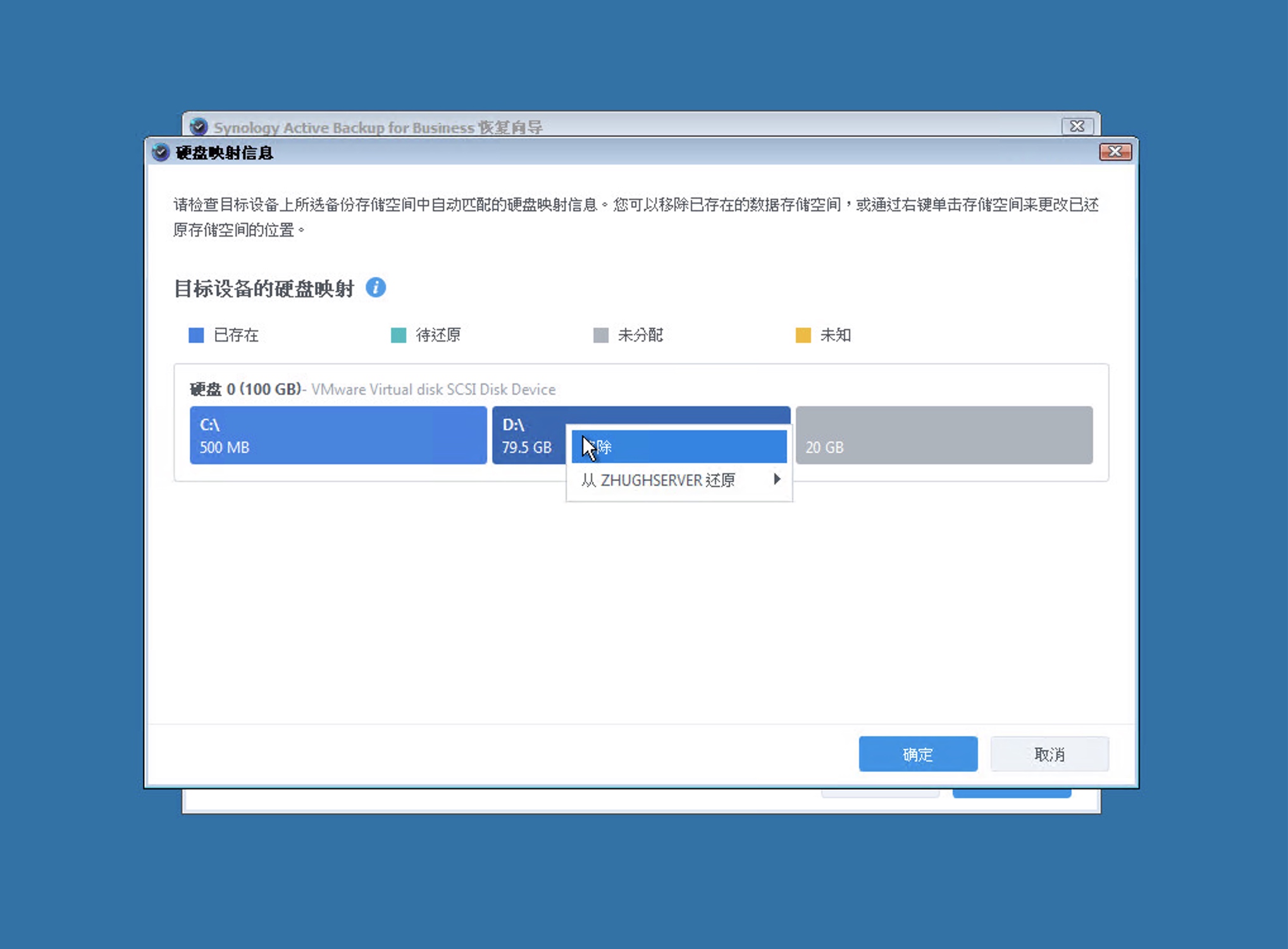
然后在剩余空间选择还原备份档
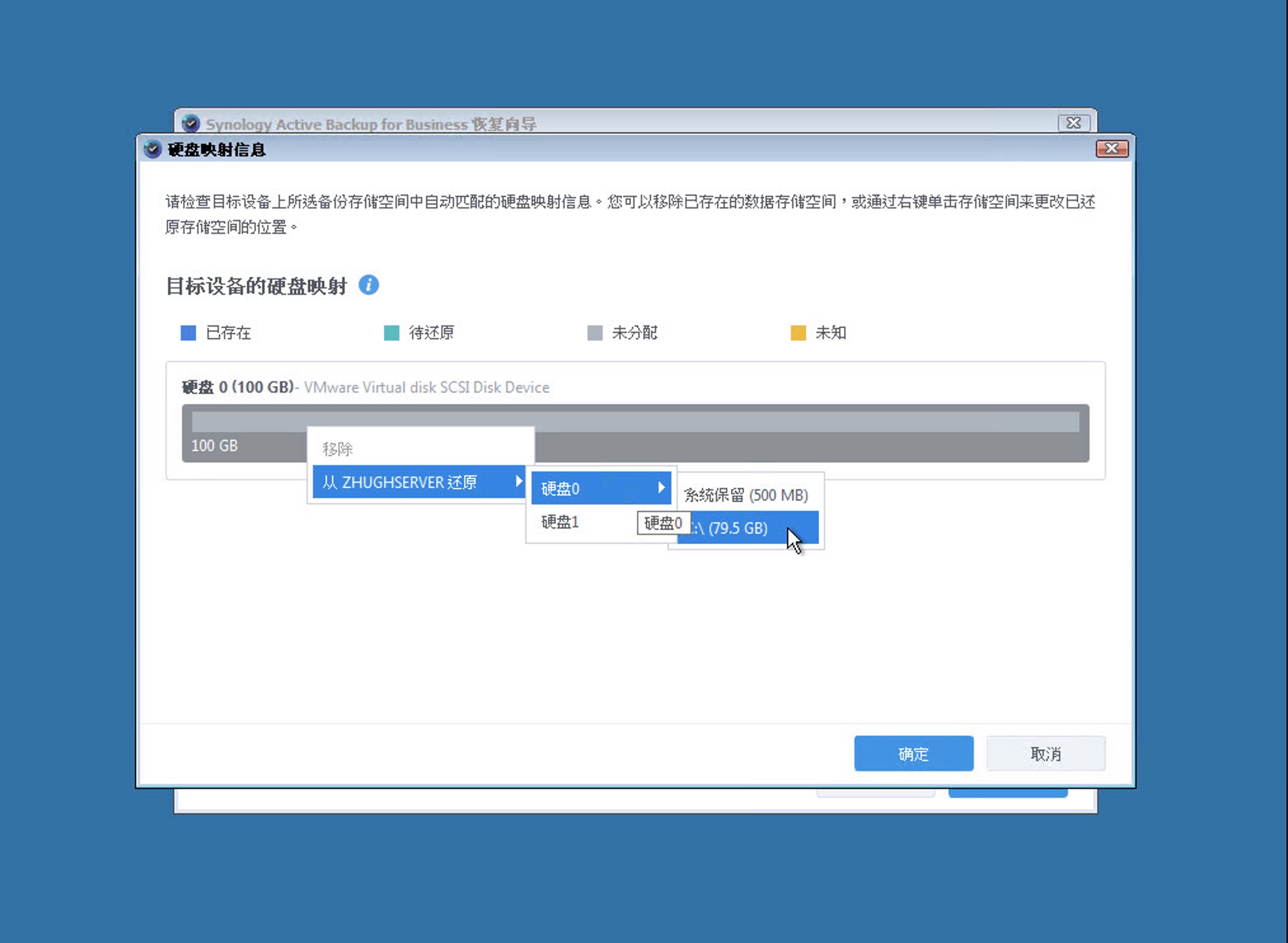
九、D盘不需要还原就不选择

十、确认还原磁盘信息
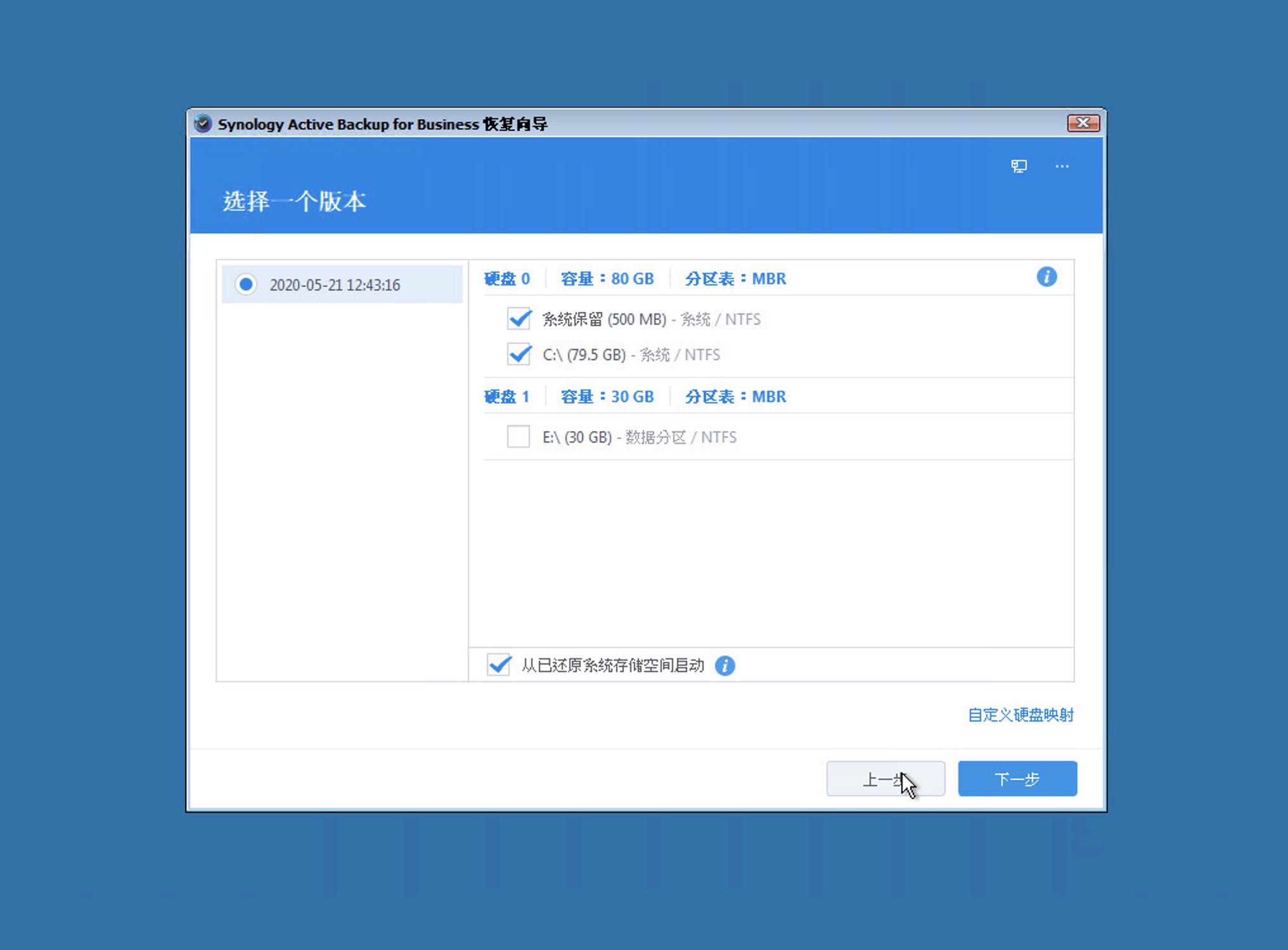
十一、确认还原信息
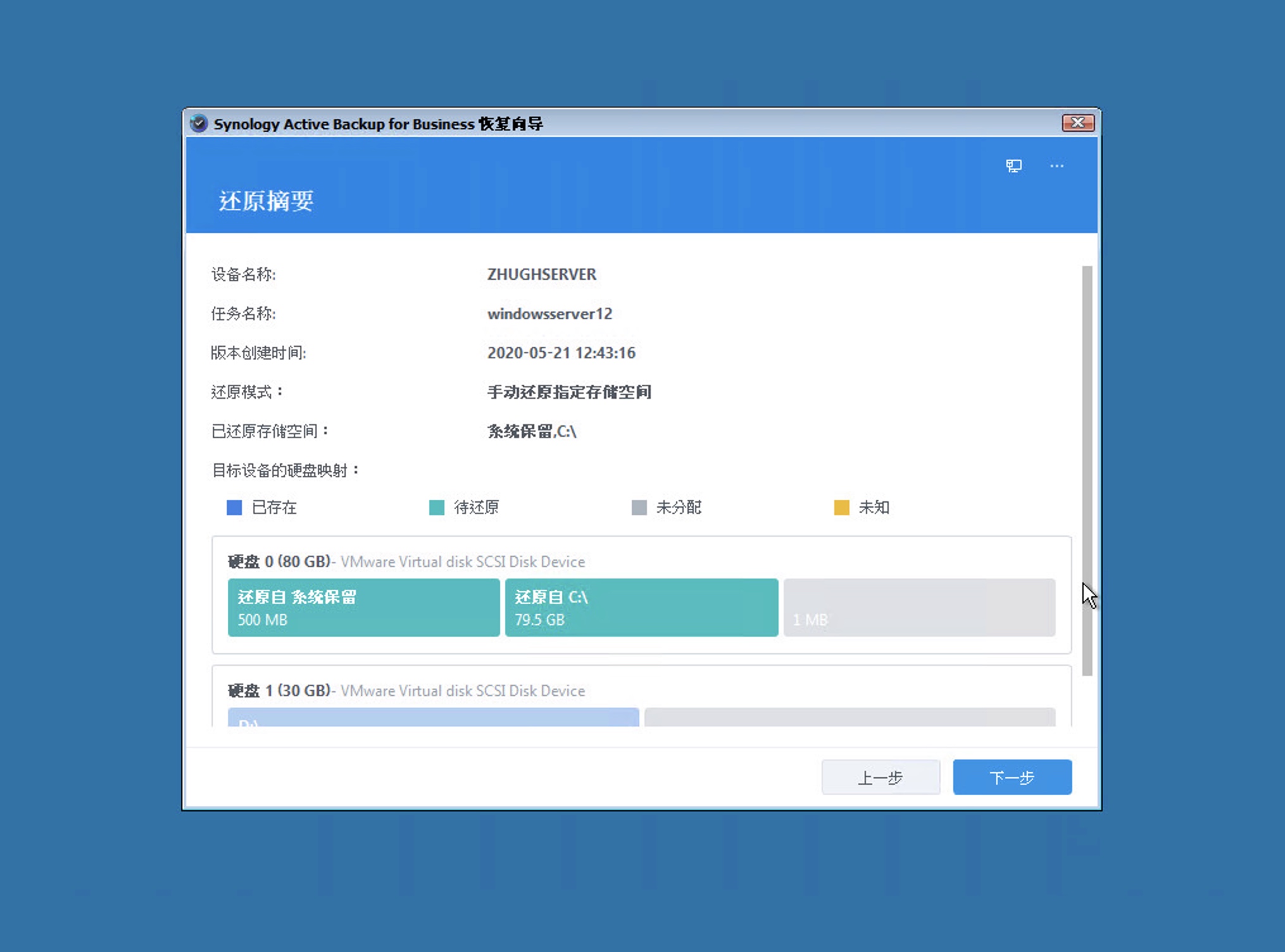
十二、确认还原
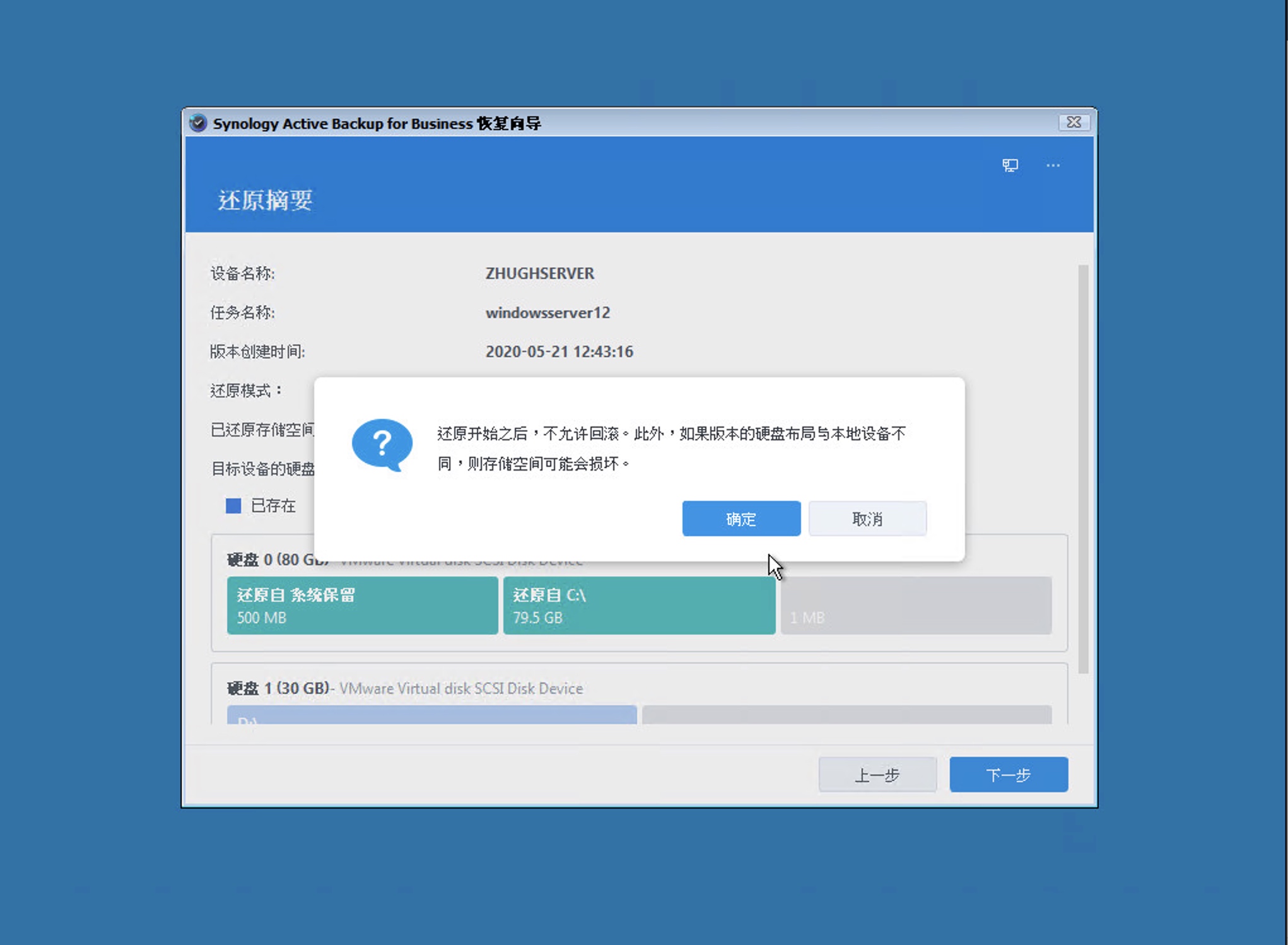
十三、等待还原完成,可以查看还原进度和传输速度。
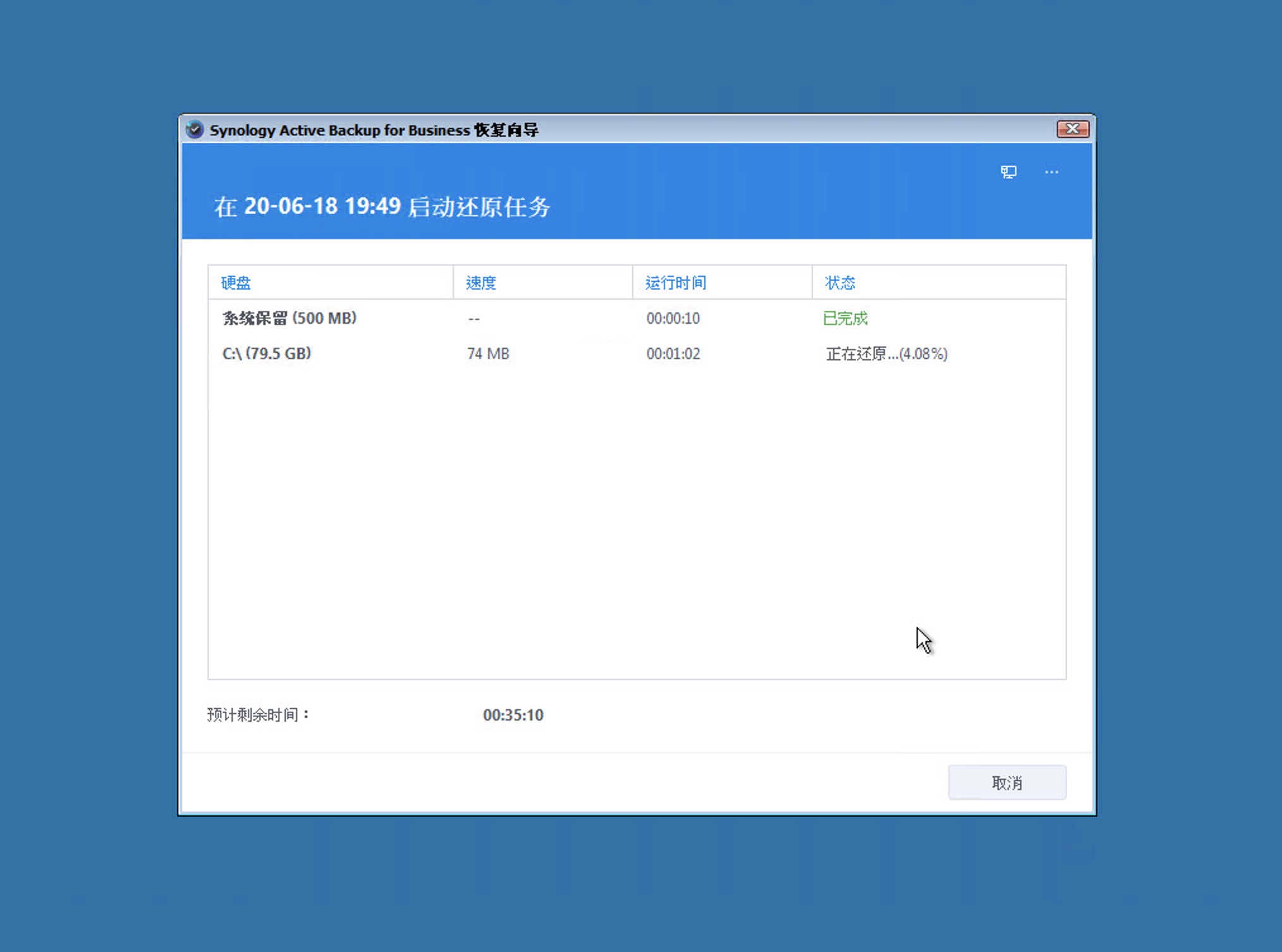
十四、完成还原后请点击完成
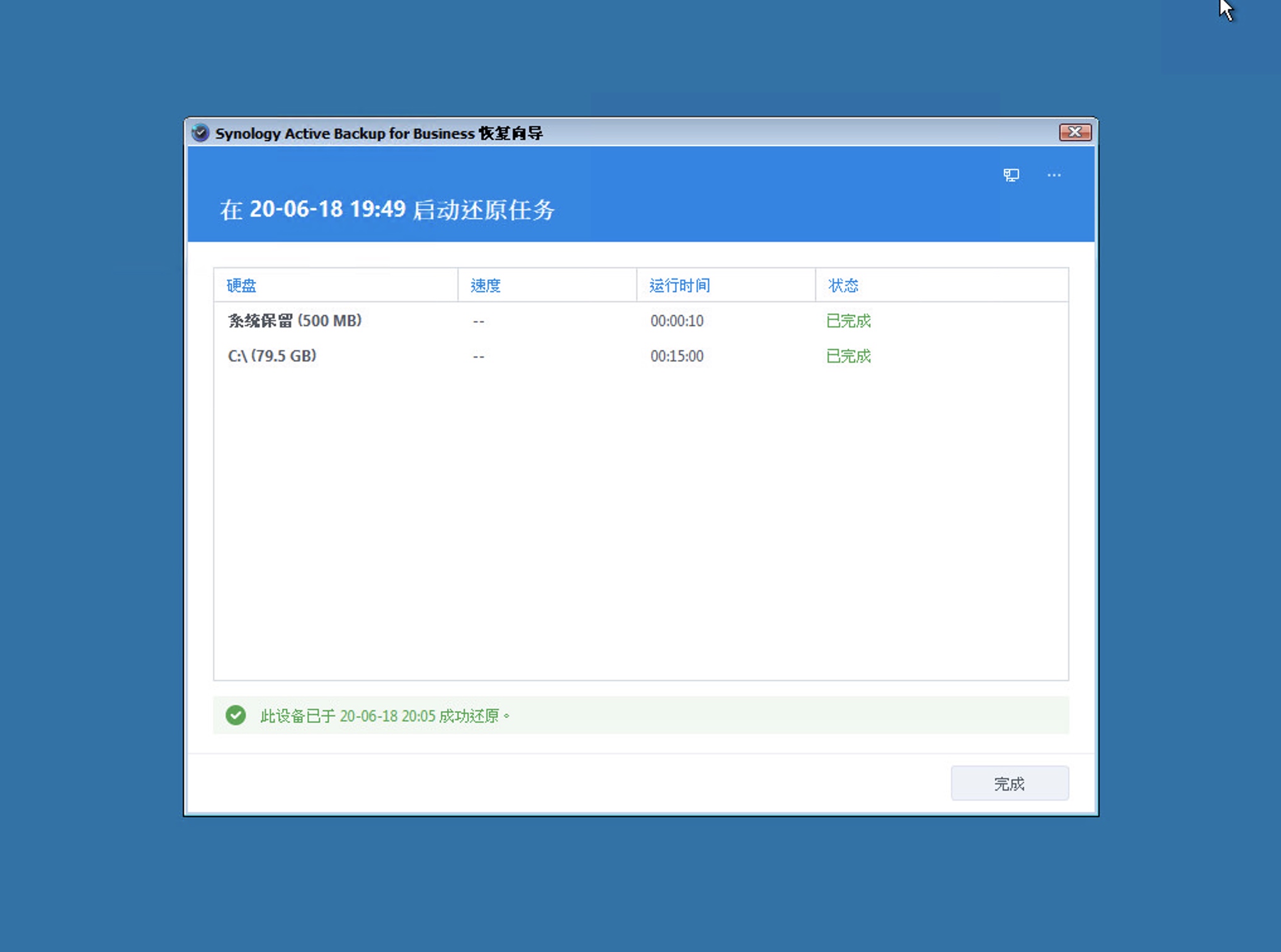
十五、确认还原引导重启
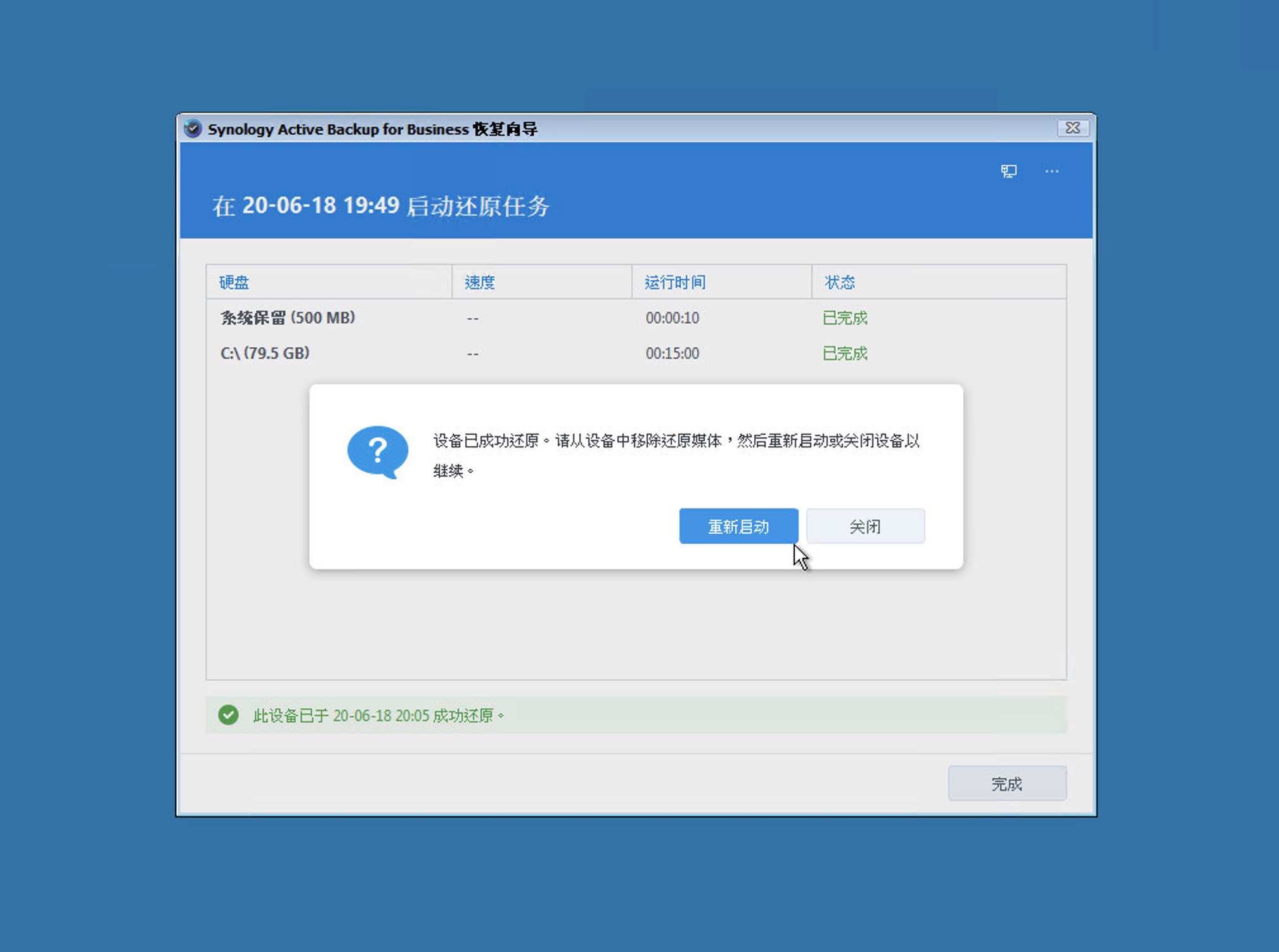
发生恢复异常,如何提取还原精灵日志
一、按一下还原精灵右上方的目录。
二、按一下命令列介面以启动命令行介面。
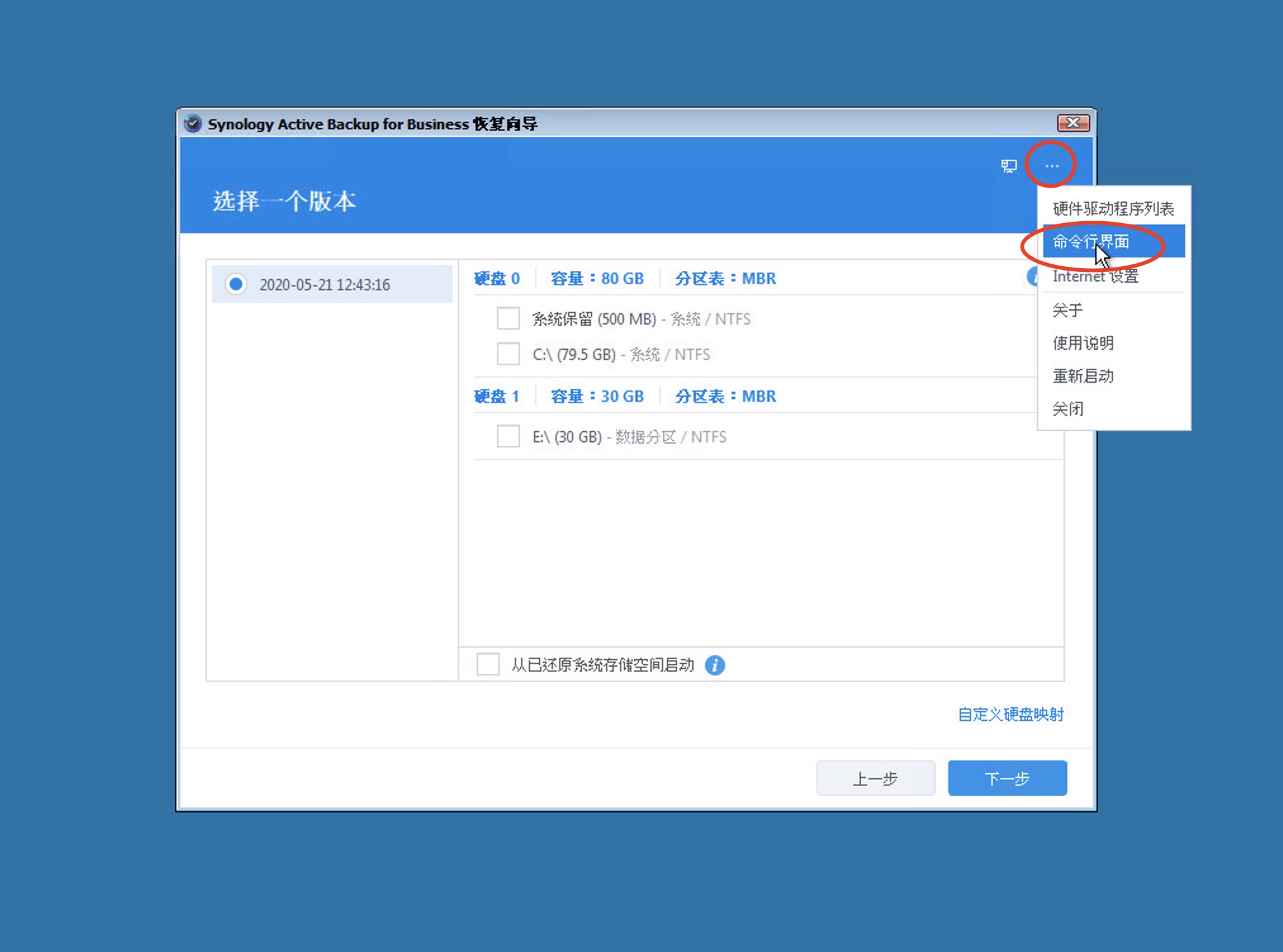
三、输入以下指令开启记事本:
notepad
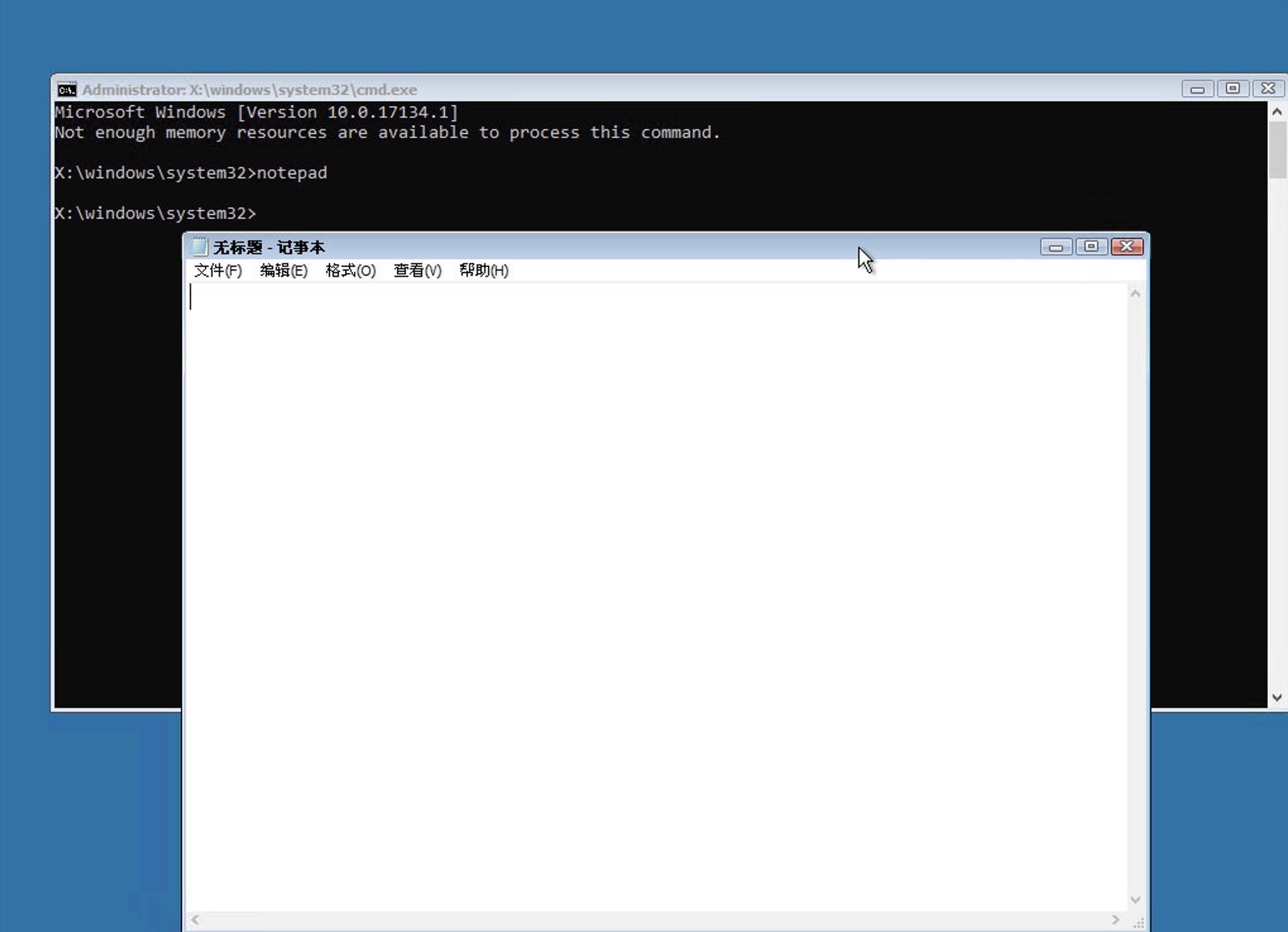
四、在记事本内选择开启档案,档案位置在:
X:\ActiveBackup\recovery.log
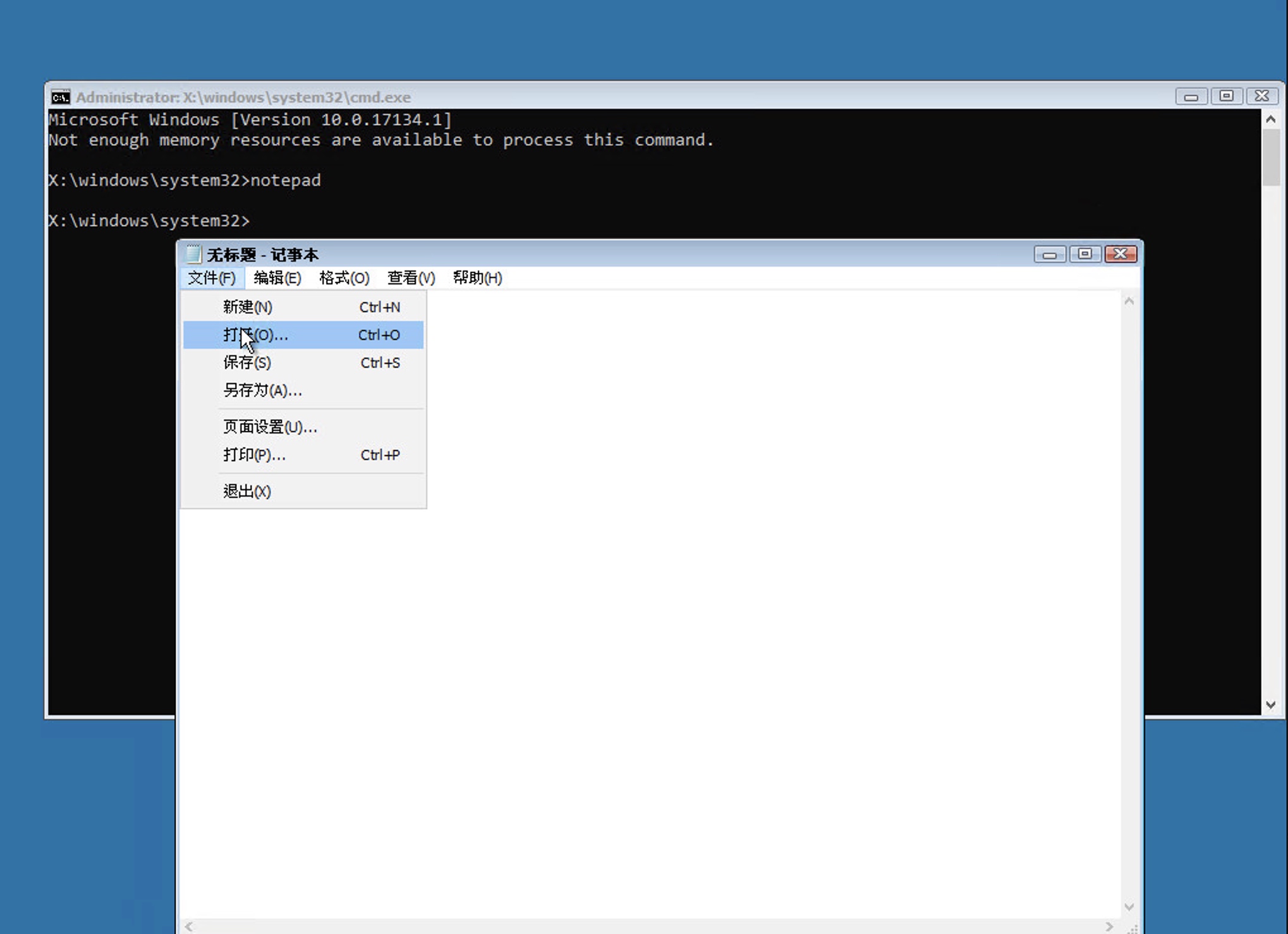
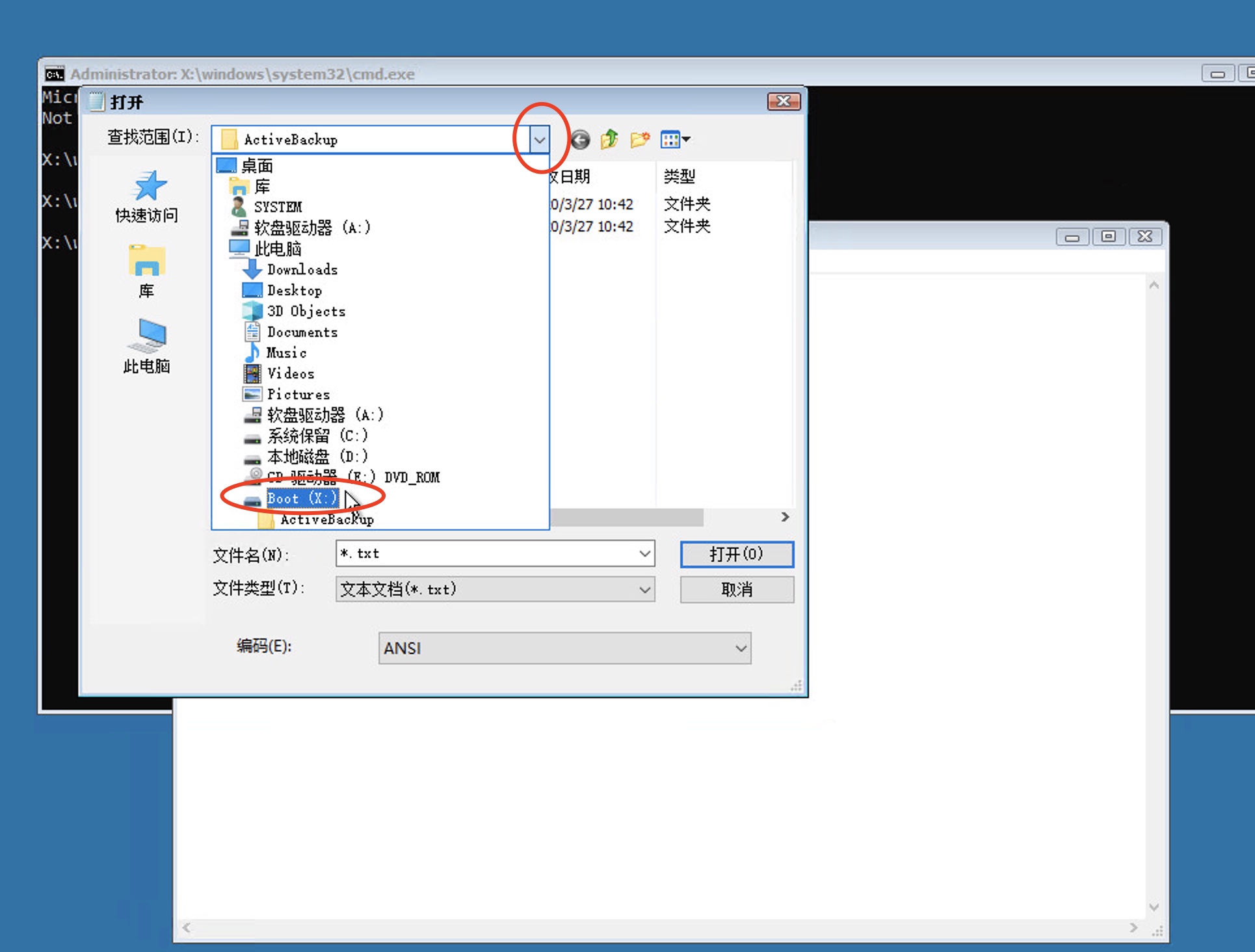
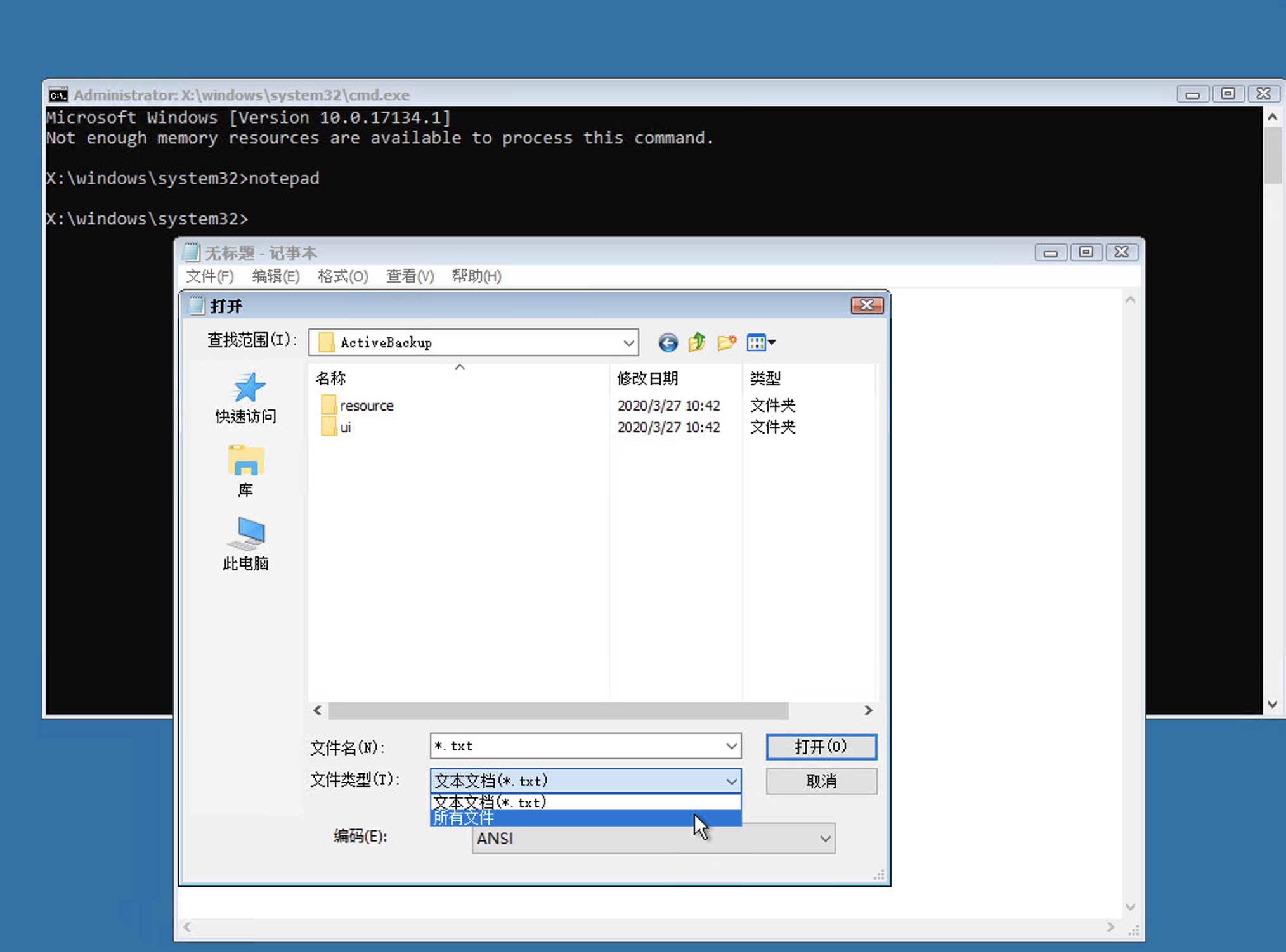
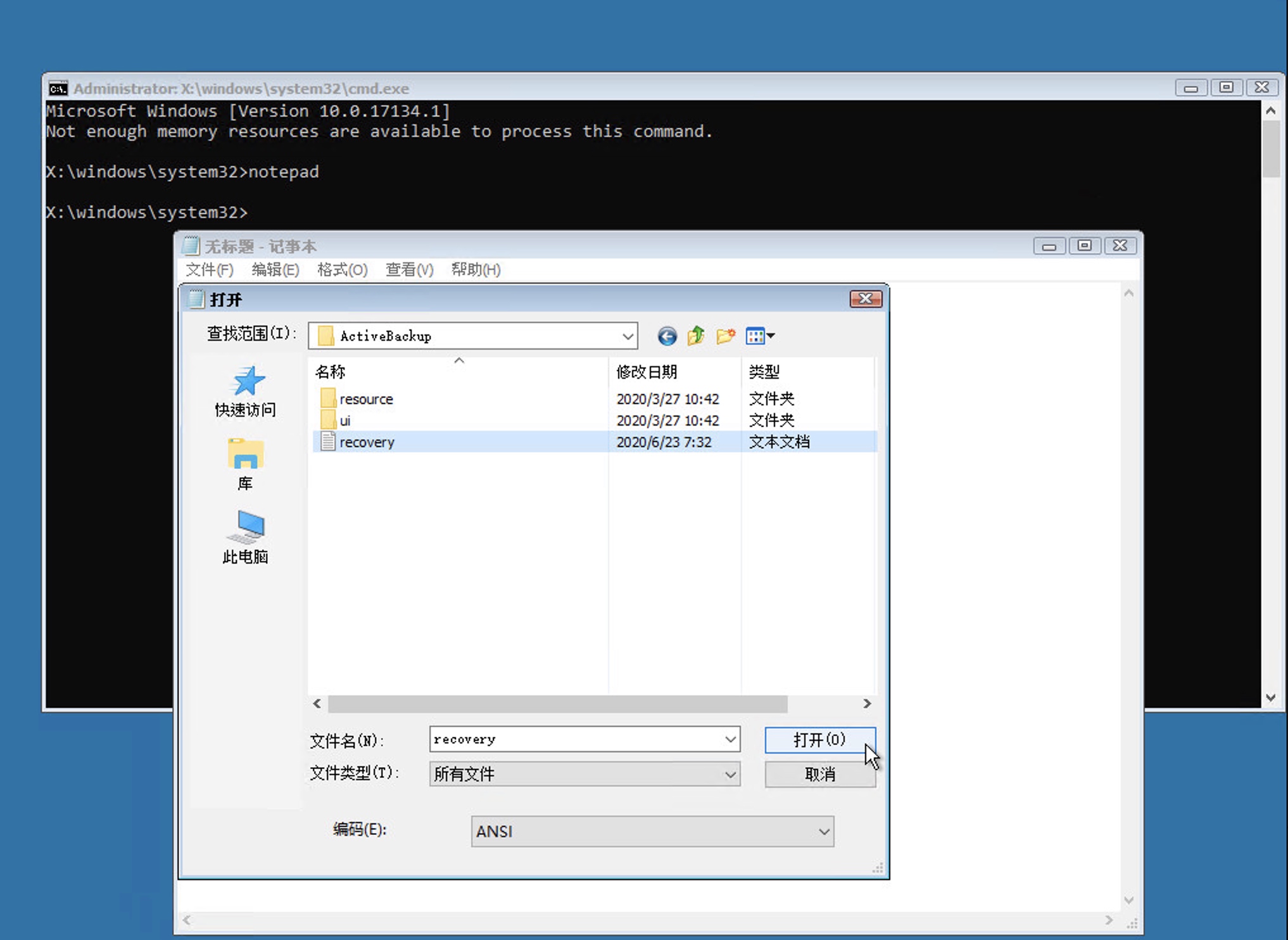
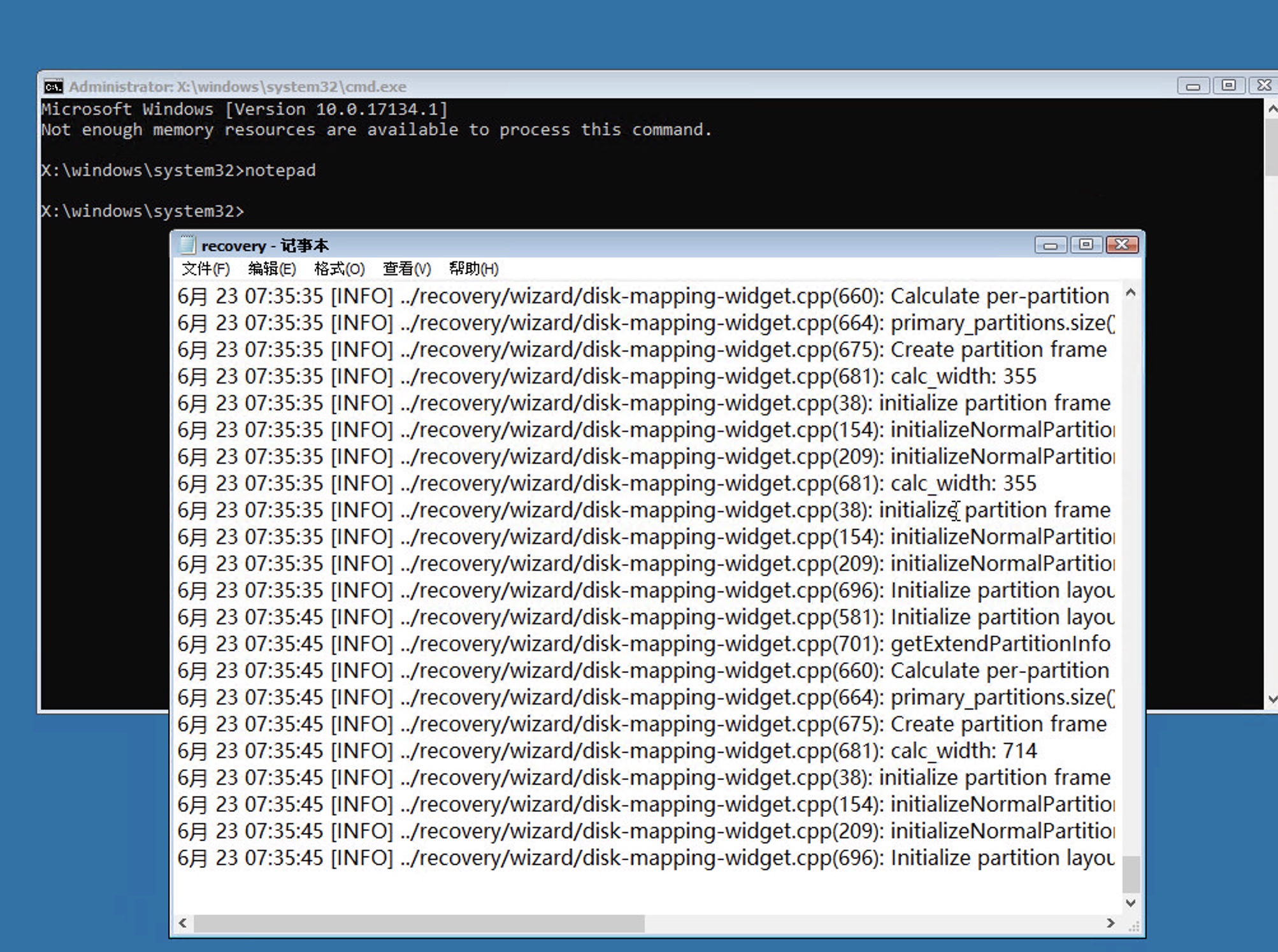
五、可以对档案进行拍照或者复制到u盘
六、假设u盘磁盘为S请用以下指令,输入指令后,会出现通知确认复制档案的动作。
copy X:\ActiveBackup\recovery.log S:
七、请提供recovery.log文件或者recovery.log文件内容的照片到工单中。